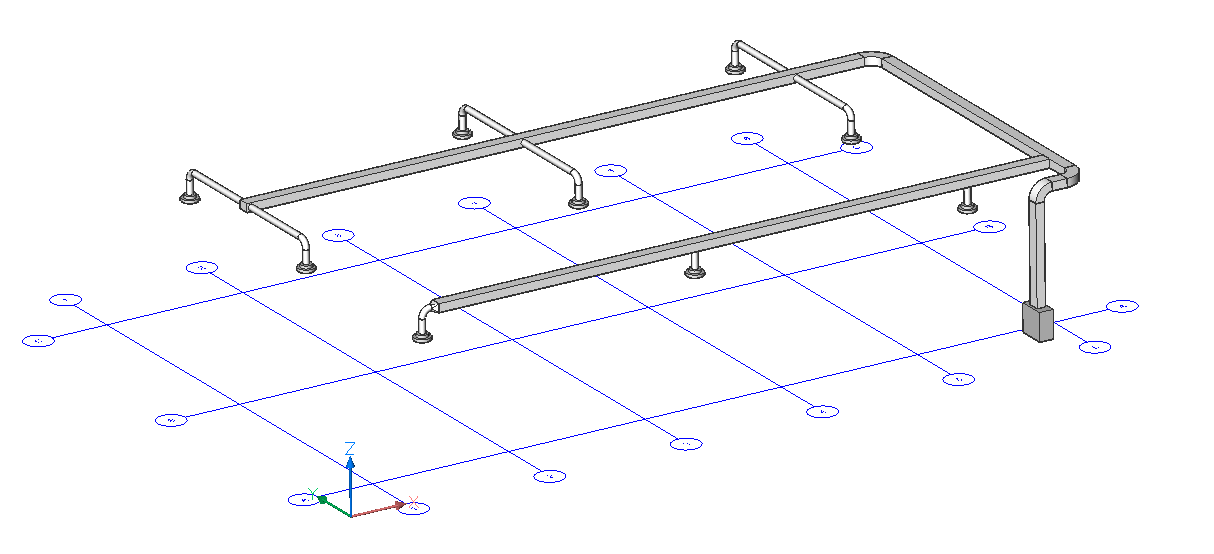MEPフロー接続点
コマンド
BIMLINEARSOLID、BIMFLOWCONNECT
概要
フロー端子やフローセグメントなどのフロー要素を作成する際に、2Dシンボルを追加してフロー接続点として分類することができます。フロー接続点には、このフローコンポーネントで使用するプロファイルを事前に定義できるBIMデータが含まれています。フロー接続点を選択して、BIMLINEARSOLIDコマンドまたはBIMFLOWCONNECTコマンドを使用すると、BricsCAD®は所定の情報に基づいたBIMプロファイルを自動的に使用します。
BIM線形ソリッドの詳細については、関連リンクをご参照ください。
MEPモデリングの詳細については、関連リンクをご参照ください。
手順:フロー接続点を作成
この手順では、フロー接続点を持つ独自のHVACコンポーネントを作成する方法を学びます。例として、エアヒートポンプユニットを作成します。
ライブラリパネルでフロー接続点を作成する- ヒートポンプを表す箱を希望の寸法(80×40×80cm)で作図します。
- ボックスを選択して「その他」オプションを指定してBIMCLASSIFYを起動するか、ボックスの上にカーソルを合わせ、クワッドのBIMタブから手動で分類を選択します。
- としてボックスを分類し、OKをクリックします。
- ライブラリパネルを開きます。
- MEPフロー接続点に移動します。
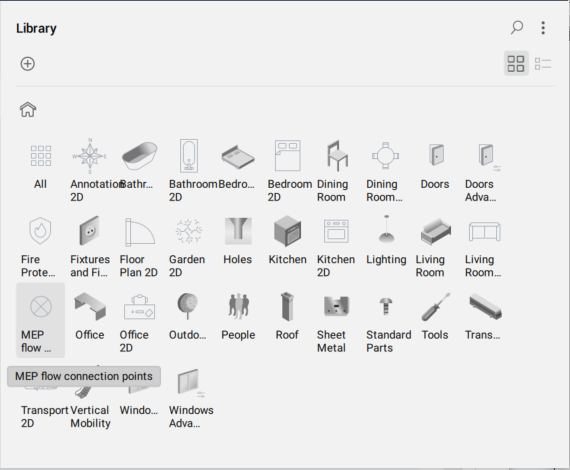
- ヒートポンプボックス上にHVAC outlet roundを配置します。
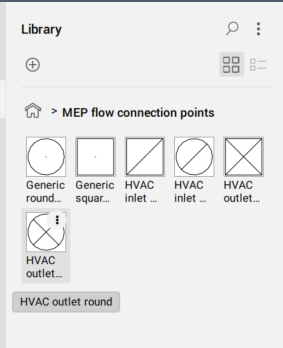
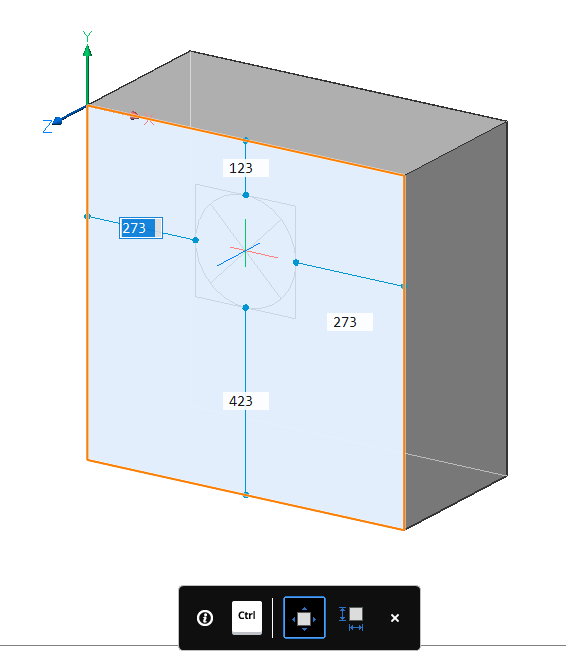
- アウトレットを選択して、プロパティパネルのBIM/プロファイルプロパティをクリックします。
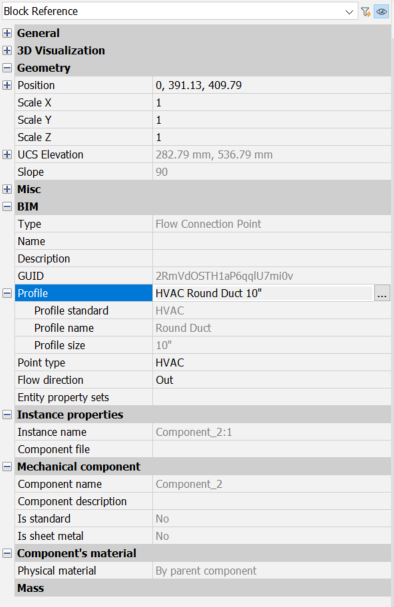
- 参照ボタン(
 )をクリックします。
)をクリックします。プロファイルダイアログボックスが表示されます。
- 目的のプロファイルを選び、選択ボタンをクリックします。
- ライブラリパネルに戻り、ライブラリにブロックを追加ボタンをクリックします。ライブラリにブロックを追加ダイアログボックスが開きます。
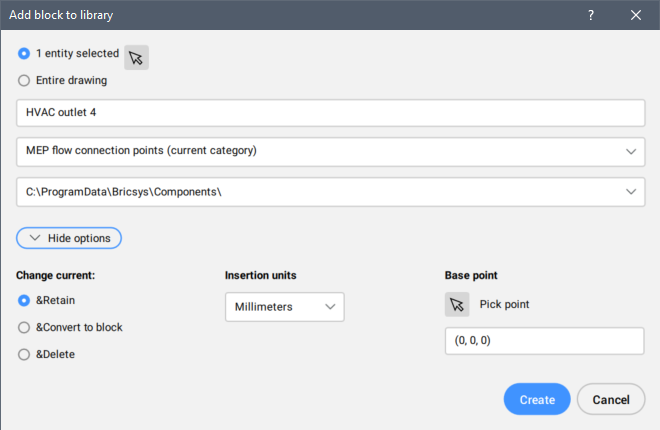
- 名前とカテゴリを選択して作成ボタンをクリックします。
ライブラリへのコンポーネントの追加について詳しくは、ライブラリパネルの記事を参照してください。
図面はコンポーネントとして保存され、他の図面でも使用できるようになります。
一からフロー接続点を作成
- ヒートポンプを表す箱を希望の寸法(80×40×80cm)で作図します。
- ボックスを選択して、以下のいずれかを実行します。
- BIMCLASSIFYをその他オプションで起動します。
- ボックスにカーソルを合わせて、クワッドのBIMタブで手動で分類を選択します。
- としてボックスを分類し、OKをクリックします。
- ボックスの上面に円を作図します。
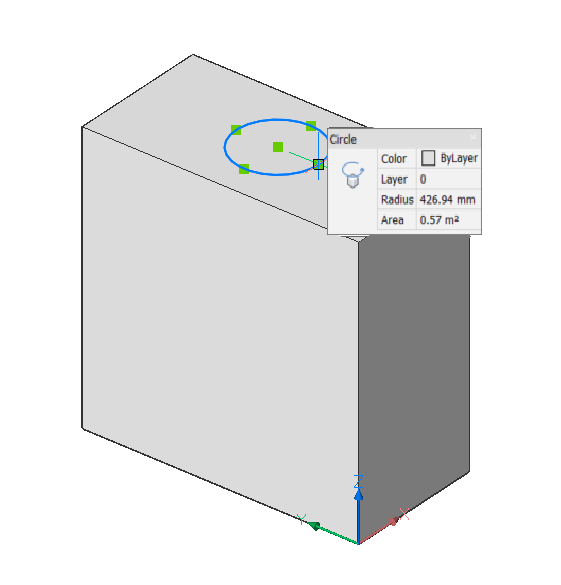
- 円を選択して、その他オプションでBIMCLASSIFYを起動します。
- として円を分類し、OKをクリックします。
- 円を選択します。
- プロパティパネルで、BIM/プロファイルプロパティを選択してブラウズ(
 )ボタンをクリックします。
)ボタンをクリックします。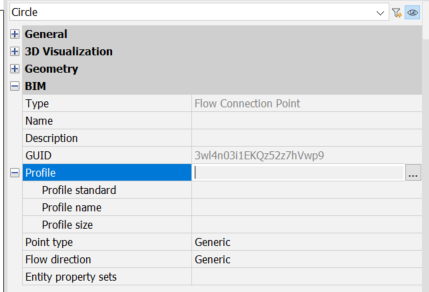
プロファイルダイアログボックスが表示されます。
- 種類と標準にHVACを設定します。
- 目的のプロファイルを選択し、選択をクリックします。
- ライブラリパネルに移動し、ブロックをライブラリに追加をクリックします。ライブラリにブロックを追加ダイアログボックスが開きます。
- 名前とカテゴリを選択し、作成をクリックします。
図面はコンポーネントとして保存され、他の図面でも使用できるようになります。
手順:HVACシステムの作成
この手順では、フロー接続点を使って換気システムを作ります。
- 一連のフローターミナルと換気ユニットがあるファイル(添付のMEP.dwg)から始めます。
- フローターミナルと換気ユニットを選択します。
-
BIMFLOWCONNECTを起動するか、構造/MEPリボンタブでフローセグメントを接続を選択します。
- Ctrlを押して代替設定に切り替え、Enterを押します。
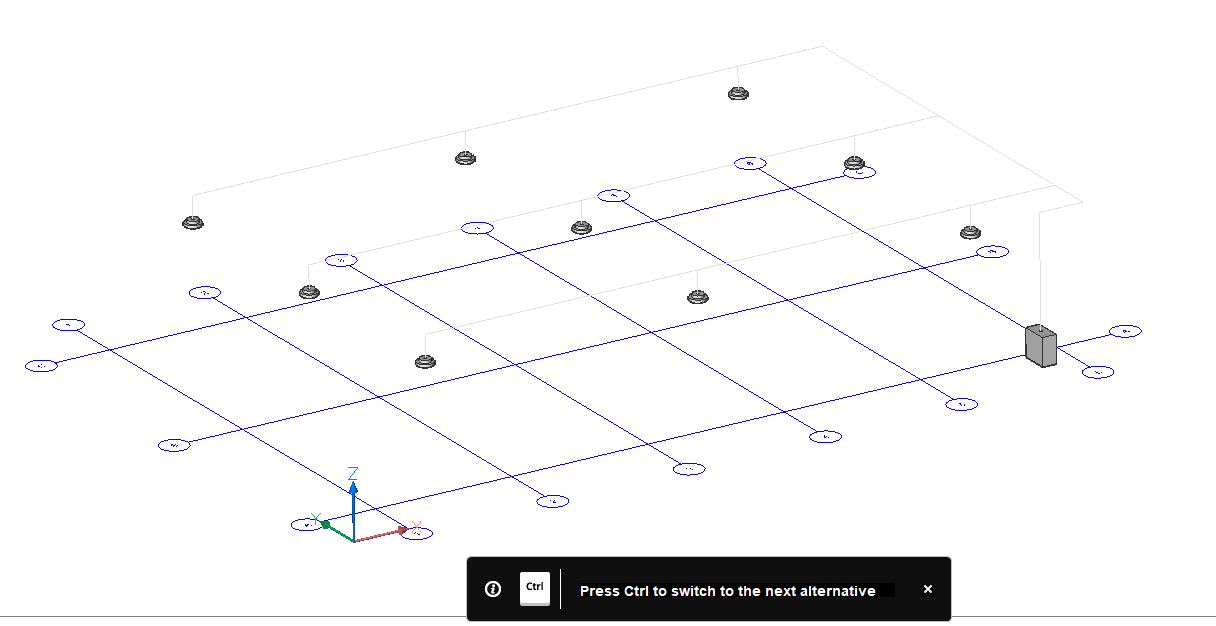
- チューンオプションをクリックするか、コマンドラインにTと入力して、選択した設定を変更します。
-
トポロジーを選択するか、コマンドラインに「T」と入力します。
- チェックアイコンを選択すると、システムのレイアウトを変更することができます。
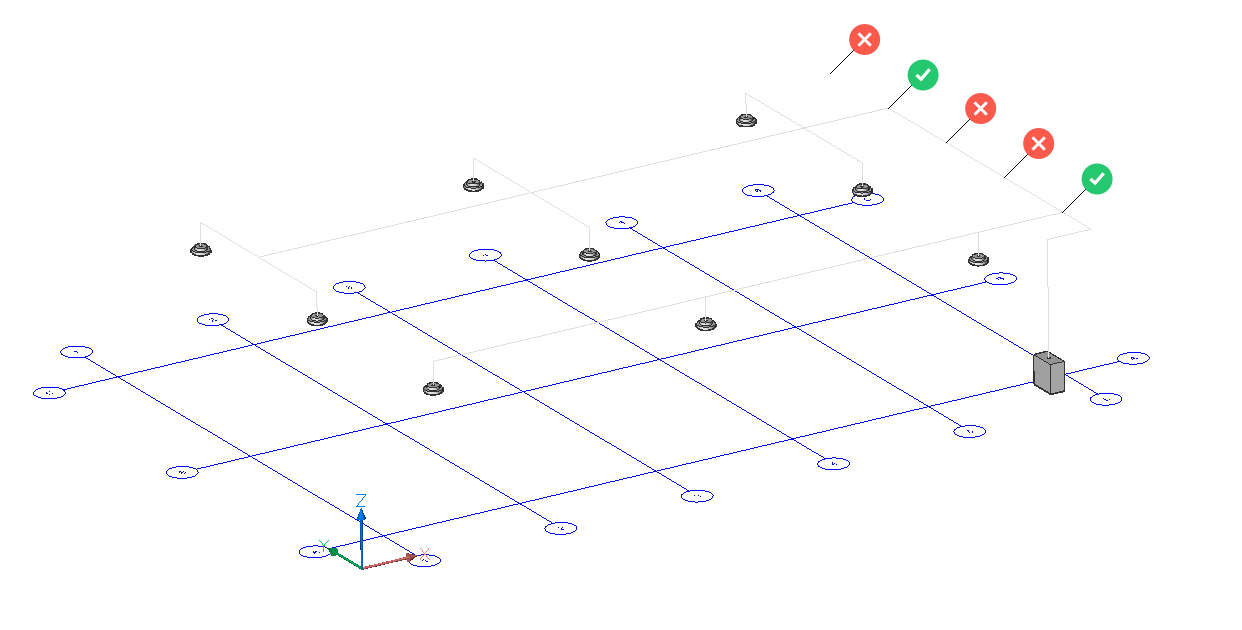
- Enterを3回押して、コマンドを終了します。注: BricsCADは、換気ユニットに割り当てられたプロファイルを自動的に使用します。この情報は、フロー接続点に保存されます。